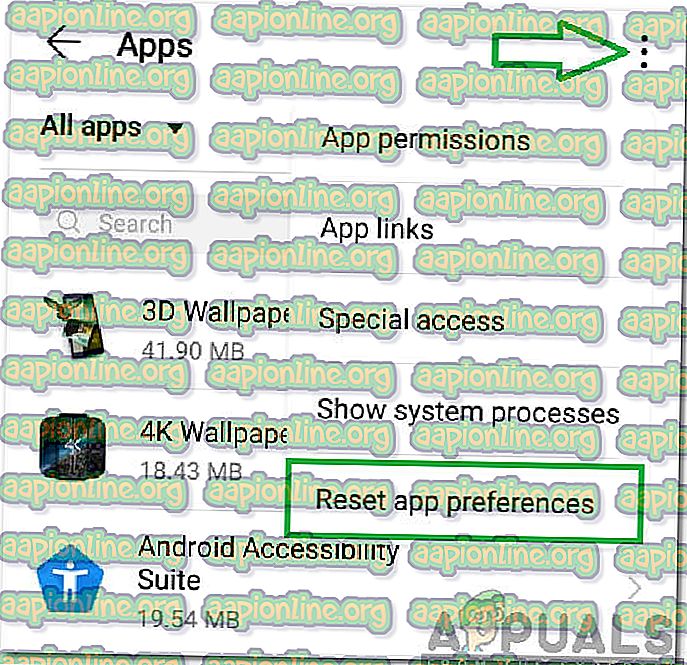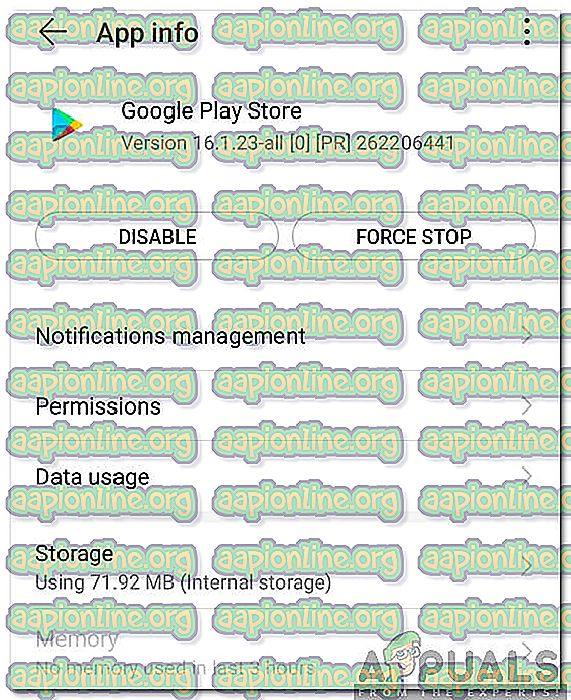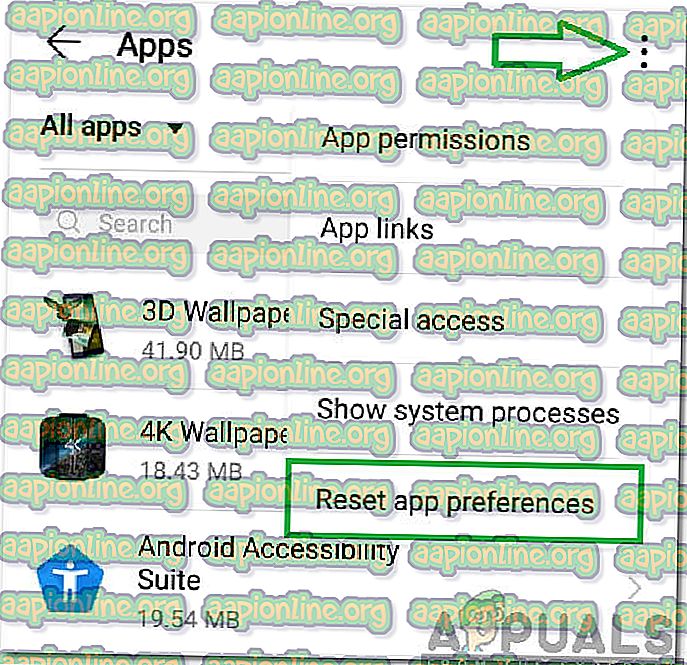Làm cách nào để khắc phục lỗi 'Không tìm thấy ứng dụng để mở URL' trên Android?
Android là một trong những hệ điều hành di động phổ biến nhất được phát triển và phân phối bởi Google. Nó dựa trên nhân Linux và một số phần mềm nguồn mở khác. Phần mềm này lần đầu tiên được công bố vào năm 2007 và phiên bản ổn định mới nhất là Android Pie (Android 9) được phát hành vào năm 2018. Android có cơ sở người dùng hơn 2 tỷ người.

Gần đây, đã có nhiều báo cáo về một ứng dụng không tìm thấy ứng dụng để mở URL Lỗi trên điện thoại Android và lỗi này không cho phép người dùng mở URL. Trong bài viết này, chúng tôi sẽ thảo luận về một số lý do do lỗi này được kích hoạt và cũng cung cấp các giải pháp khả thi để loại bỏ nó hoàn toàn. Đảm bảo làm theo hướng dẫn cẩn thận và chính xác để tránh xung đột.
Điều gì gây ra lỗi không tìm thấy ứng dụng để mở URL lỗi?
Sau khi nhận được nhiều báo cáo từ nhiều người dùng, chúng tôi đã quyết định điều tra vấn đề và phát triển một bộ giải pháp để khắc phục hoàn toàn. Ngoài ra, chúng tôi đã xem xét các lý do mà nó có thể được kích hoạt và liệt kê chúng như sau.
- Tùy chọn trục trặc: Có một tính năng trong Android cho phép người dùng định cấu hình ứng dụng được ưa thích khi mở một loại liên kết nhất định. Tuy nhiên, tính năng này có một trục trặc kích hoạt Lỗi Không tìm thấy ứng dụng để mở URL Lỗi Lỗi.
- Ứng dụng bị vô hiệu hóa : Trong một số trường hợp, người dùng có thể đã vô hiệu hóa một số ứng dụng hệ thống để tiết kiệm pin hoặc dung lượng, tuy nhiên, điều này có thể gây ra phản ứng ngược nếu ứng dụng là một phần không thể thiếu của hệ điều hành. Một số ứng dụng, như Google Play Store và Browser không nên bị vô hiệu hóa vì chúng không thể tách rời với nhiều chức năng hệ thống.
Bây giờ bạn đã có một sự hiểu biết cơ bản về bản chất của vấn đề, chúng tôi sẽ chuyển sang các giải pháp.
Giải pháp 1: Kiểm tra các ứng dụng bị vô hiệu hóa
Có một số ứng dụng được cài đặt sẵn trên thiết bị di động, một số ứng dụng này không thể thiếu với sự ổn định của hệ điều hành. Do đó, trong bước này, chúng tôi sẽ kiểm tra mọi ứng dụng hệ thống đã bị vô hiệu hóa. Cho rằng:
- Kéo xuống bảng thông báo và nhấp vào cog cài đặt.

- Cuộn xuống và chọn tùy chọn Ứng dụng của ứng dụng .

Lưu ý: Cài đặt này có thể được đặt trong tùy chọn Pin Pin của một số điện thoại di động.
- Nhấp vào tùy chọn Trình quản lý ứng dụng của ứng dụng .
Lưu ý: Nếu không có Trình cài đặt ứng dụng của Trình quản lý ứng dụng, thì hãy vào Cài đặt của ứng dụng> Ứng dụng và đặt ứng dụng hệ thống theo cách thủ công.
- Kiểm tra xem có bất kỳ ứng dụng hệ thống nào không, đặc biệt là Trình duyệt của Wikipedia và Cửa hàng Google Play của Google bị vô hiệu hóa.
- Nếu chúng bị vô hiệu hóa, nhấp vào nút bật để bật chúng.
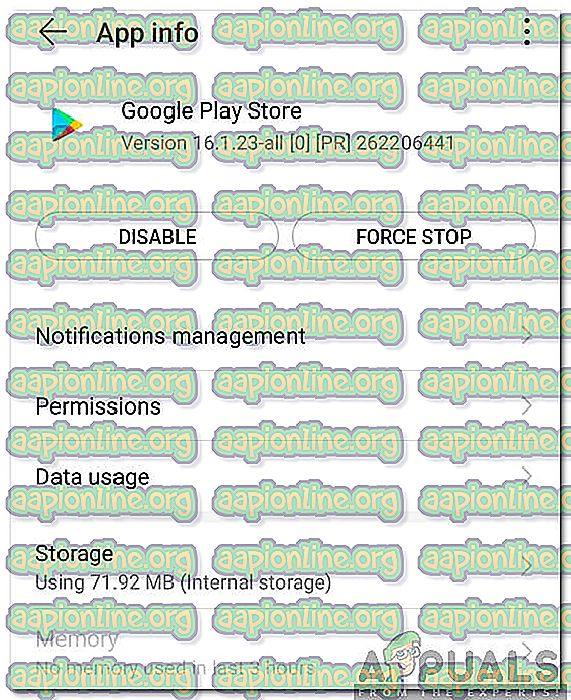
- Sau khi kích hoạt các ứng dụng, kiểm tra xem sự cố vẫn còn.
Giải pháp 2: Đặt lại tùy chọn hệ thống
Android có một tính năng cho phép người dùng chọn một ứng dụng cụ thể để mở một loại liên kết nhất định. Tính năng này đôi khi có thể gây ra sự cố trong khi mở URL. Do đó, trong bước này, chúng tôi sẽ đặt lại các tùy chọn hệ thống. Cho rằng:
- Kéo xuống bảng thông báo và nhấp vào cog cài đặt .

- Cuộn xuống và chọn tùy chọn Ứng dụng của ứng dụng .

- Nhấp chuột vào Ba điểm chấm ở góc trên cùng bên phải.
- Chọn Tùy chọn thiết lập lại ứng dụng trên mạng và kiểm tra xem vấn đề còn tồn tại không.